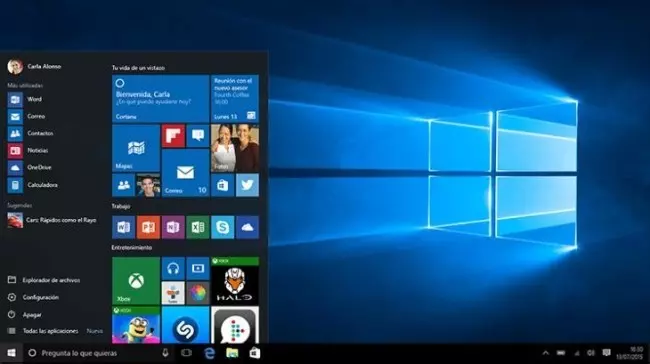Si nos hemos comprado un nuevo ordenador con Windows 10 necesitamos transferir nuestro usuario a este nuevo equipo pero manteniendo todas las configuraciones que hemos elegido durante cierto tiempo.
Hasta hace poco, esto era relativamente fácil ya que Windows disponía de la herramienta llamada Easy Transfer para mover el perfil a otro ordenador, pero esta herramienta ya no está disponible, así que vamos a ver cómo podemos hacerlo.
Tenemos dos opciones para hacerlo: de forma manual o con ayuda de un programa externo. Vamos a ver cómo hacerlo nosotros mismos.
Mover el perfil de usuario de Windows 10 y nuestros archivos de forma manual
Desde Windows 8.1, nuestro perfil de Microsoft está “en la nube”, a no ser que utilicemos siempre una cuenta local, en cuyo caso no dispondremos de utilidades on line como OneDrive, cifrado del dispositivo, etc. y siempre que no hayamos cerrado el perfil.
Si, como es habitual, utilizamos nuestra cuenta de Microsoft conectada a Internet, nuestro perfil se instalará automáticamente en cualquier ordenador con tan solo escribir nuestro usuario y contraseña. Sin embargo, no nos traerá todo, como nuestros archivos importantes.
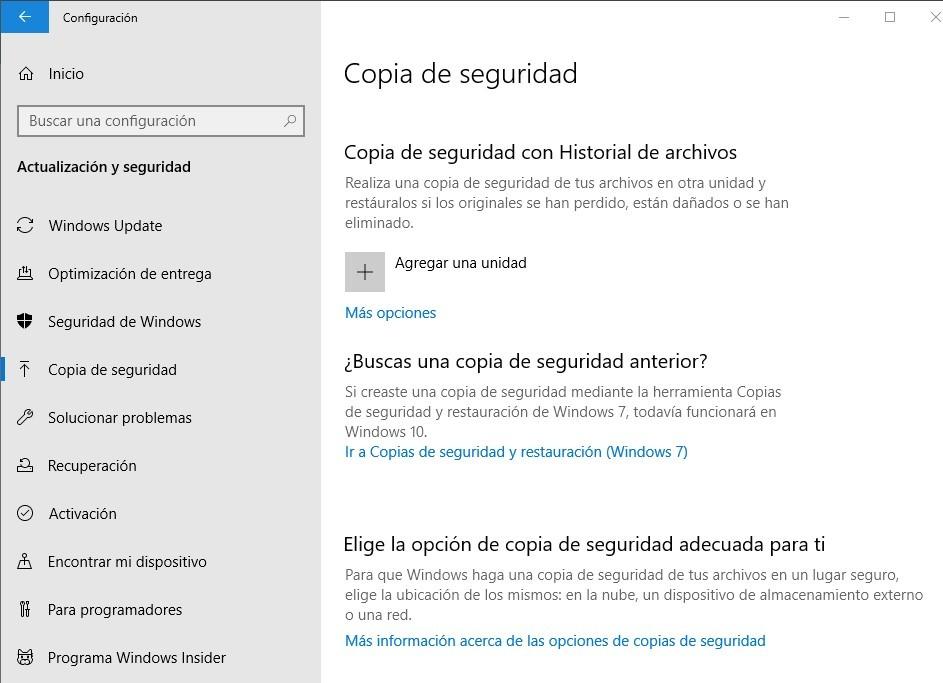
Para conseguirlo, después de iniciar sesión en el viejo ordenador conectaremos un disco duro o un pendrive lo suficientemente grande, iremos a Configuración>Actualización y seguridad>Copia de seguridad, seleccionaremos “Agregar una unidad” y elegiremos el disco duro externo.
Windows 10 comenzará a realizar la copia de seguridad de forma automática en este disco externo de las carpetas predeterminadas: Escritorio, documentos, música, imágenes, vídeos y descargas. Podemos añadir más carpetas a la copia si hacemos clic en “Más opciones”.
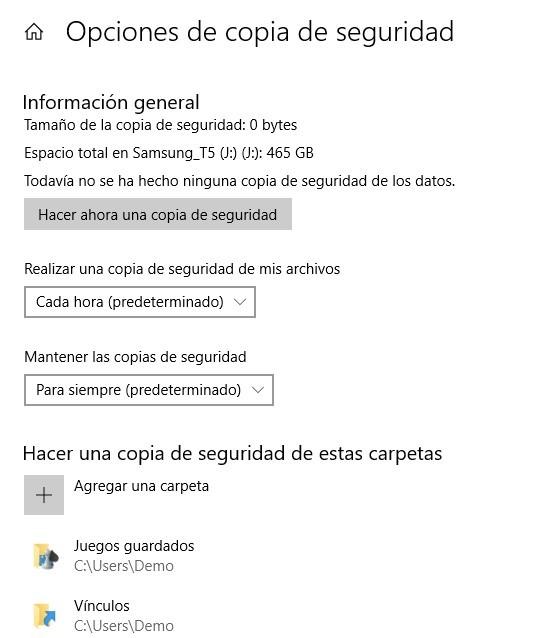
La primera vez que lo hagamos, Windows deberá copiar todos los archivos de estas carpetas, por lo que puede tardar un rato. Las siguientes veces tardará bastante menos.
Una vez terminada la copia, conectaremos el disco externo al nuevo ordenador donde también tendremos iniciado nuestro perfil y, de nuevo, iremos a Configuración> Actualización y seguridad> Copia de seguridad, y en “Opciones de copia de seguridad” haremos clic en “restaurar archivos desde una copia de seguridad actual”.
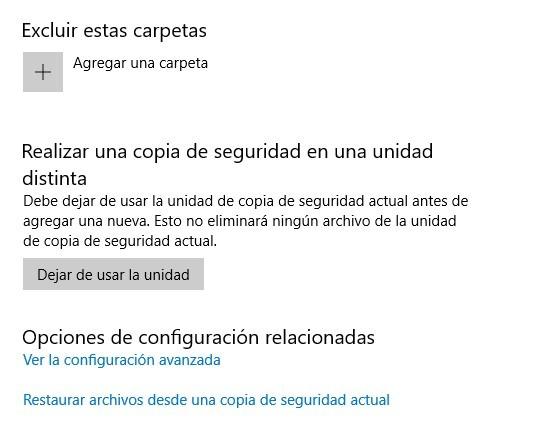
Buscaremos la copia de seguridad más reciente, elegimos las carpetas que deseamos restaurar y luego hacemos clic en el botón verde.
Listo. Ya tenemos nuestro nuevo ordenador tal y como si fuera un clon del anterior, con todas nuestras configuraciones (colores, tamaño de fuente, etc.) y todos nuestros archivos en su sitio. Facíl ¿verdad?